
Tartalomjegyzék:
- Szerző John Day [email protected].
- Public 2024-01-30 09:41.
- Utoljára módosítva 2025-01-23 14:48.
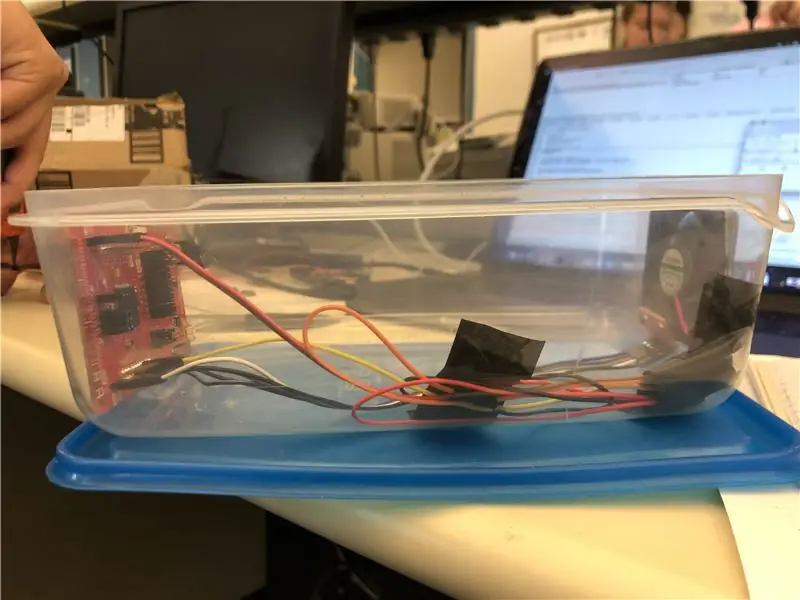
Szerettünk volna egy lehűtött tartályt különféle tárgyak tárolására. A rendszer sokoldalúsága miatt úgy döntöttünk, hogy MSP432 -t használunk a rendszer áramellátásához és vezérléséhez. Egy tranzisztor segítségével lehetővé tettük, hogy PWM -et használjunk a ventilátor táplálására. Ha van 3 vezetékes PWM ventilátora, akkor ezt is használhatja. Ha útközben is szeretné használni, használhatja az USB -porttal rendelkező mobil akkumulátort az eszköz táplálására, miután beprogramozta a táblát.
Kellékek
MSP432 (microUSB kábellel)
Hőmérséklet érzékelő (TMP 102)
Ventilátor
(5 V -ot használtunk az MSP -ből, használhatunk nagyobb ventilátort nagyobb feszültségforrással)
Vezetékek
Tranzisztor
Elektromos szalag
Forró ragasztó
Forrasztó
Bármilyen Tupperware vagy hasonló
Választható:
Mobil akkumulátor USB -vel a tápellátáshoz
Eszközök:
Forrasztópáka
Számítógép a programozáshoz és a tápellátáshoz
Code Composer Studio
Ragasztópisztoly
Doboz vágó
Lépés: Csatlakoztassa a perifériákat
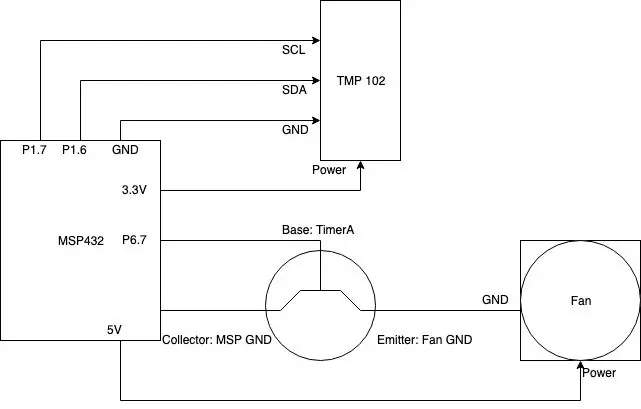
Az első dolog, amit csatlakoztatni kell az összes perifériához. A TMP102 csatlakoztatásához az 1,6 -os vezetéket az SDA -hoz kell csatlakoztatni, az 1,7 -es csatlakozót az SCL -hez, majd a 3,3 V -ot az Vcc -hez, a GND -t pedig a GND -hez. Annak érdekében, hogy ezeket a helyén tartsa, forraszthatja a csatlakozásokat. A ventilátorhoz az áramellátást 5 V -ra kell csatlakoztatni, majd földelni a ventilátortól a tranzisztor kollektoráig, majd a GND -t a táblától a tranzisztor kibocsátójáig, végül a 6.7 -es tüskét a tranzisztor bázisához csatlakoztatni.
Lépés: Szerelje fel a perifériákat

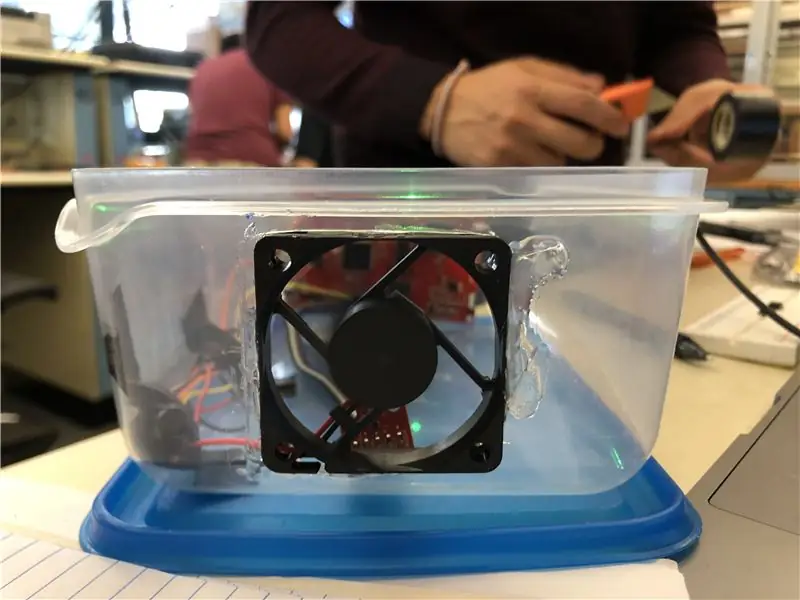
Annak érdekében, hogy az alkatrészek a helyükön maradjanak és megfelelően működjenek, szerelje fel őket. Vágjon lyukat a ventilátorhoz a tupperware tetszőleges oldalán. A lyukat a lehető legközelebb állítsa a ventilátor méretéhez. Nyomja be a ventilátort, majd forró ragasztóval rögzítse az oldalakat, hogy biztos legyen, és csak a levegő engedje át a ventilátort. Szerelje fel a hőmérséklet -érzékelőt elektromos szalaggal a ventilátor mellé. Végül lyukat kell vágni az MSP432-hez legközelebb eső oldalon a mikro-USB-port mellett. A tupperware -ek elég jól illeszkednek az MSP -hez, nem kellett ragasztanunk, de ha a tied mozog, adj hozzá egy szalagot, hogy stabilan tartsa.
3. lépés: Programozza be a táblát

Csatlakoztassa a táblát a microUSB -n keresztül a számítógéphez. Nyissa meg a Code Composer Studio alkalmazást, és nyissa meg a csatolt projektet. A DEFAULT_THRESHOLD makrón keresztül egy érték küszöbértékét „temp.h” értékbe kódolhatja, vagy hagyhatja az eszközt a számítógéphez csatlakoztatva, és az értékeket UART soros terminálon keresztül adja meg. Ha útközben is szeretné használni, csatlakoztassa a microUSB -t egy akkumulátorhoz. Élvezze a kihűlt edényt.
Ajánlott:
Első lépések a nagy hatótávolságú vezeték nélküli hőmérséklet- és rezgésérzékelőkkel: 7 lépés

Első lépések a nagy hatótávolságú vezeték nélküli hőmérséklet- és rezgésérzékelőkkel: Néha a vibráció komoly problémák oka lehet sok alkalmazásban. A géptengelyektől és csapágyaktól a merevlemez teljesítményéig a rezgés a gép károsodását, korai cseréjét, gyenge teljesítményét okozza, és nagy hatást gyakorol a pontosságra. Figyelés
Hőmérséklet leolvasása az LM35 hőmérséklet -érzékelő használatával Arduino Uno segítségével: 4 lépés

Hőmérséklet leolvasása az LM35 hőmérséklet -érzékelő használatával az Arduino Uno segítségével: Sziasztok, srácok, ebben az útmutatóban megtanuljuk, hogyan kell használni az LM35 -öt az Arduino -val. Az Lm35 egy hőmérséklet -érzékelő, amely -55 ° C és 150 ° C közötti hőmérséklet -értékeket képes leolvasni. Ez egy 3 kivezetésű eszköz, amely analóg feszültséget biztosít a hőmérséklettel arányosan. Hig
ESP8266 NodeMCU hozzáférési pont (AP) webszerverhez DT11 hőmérséklet -érzékelővel és nyomtatási hőmérséklet és páratartalom a böngészőben: 5 lépés

ESP8266 NodeMCU hozzáférési pont (AP) webszerverhez DT11 hőmérséklet -érzékelővel és nyomtatási hőmérséklet és páratartalom a böngészőben: Sziasztok srácok, a legtöbb projektben ESP8266 -ot használunk, és a legtöbb projektben ESP8266 -ot használunk webszerverként, így az adatok hozzáférhetők bármilyen eszköz wifi -n keresztül az ESP8266 által üzemeltetett webszerver elérésével, de az egyetlen probléma az, hogy működő útválasztóra van szükségünk
ESP32 NTP hőmérséklet szonda főzési hőmérő Steinhart-Hart korrekcióval és hőmérséklet riasztással: 7 lépés (képekkel)

ESP32 NTP hőmérséklet szonda főzési hőmérő Steinhart-Hart korrekcióval és hőmérséklet riasztással: Még mindig úton van egy "közelgő projekt" befejezéséhez, "ESP32 NTP hőmérséklet szonda főzési hőmérő Steinhart-Hart korrekcióval és hőmérséklet riasztással" egy utasítás, amely bemutatja, hogyan adhatok hozzá NTP hőmérséklet -szondát, piezo b
Tupperware iPod Boombox: 3 lépés (képekkel)

Tupperware IPod Boombox: Egyszerű olcsó módszer édes boombox készítésére az iPod számára. Dollár áruházas tupperware hungarocellt és olcsó hangszórókat használ, hogy meglepően hűvös boomboxot/sztereót készítsen
